ゲームアプリを作るには? 始めるための5つのヒント
ゲームアプリを作成するための5つのヒント:どこから始め、どのように成功するか ゲームアプリは私たちの生活に欠かせないものになっています。 彼らは私たちが喜びとエキサイティングな物語を楽しんで時間を過ごすことができますし、私たちのスキルや能力を開発する機会を提供しています。 自分だけのゲームアプリを作 …
記事を読む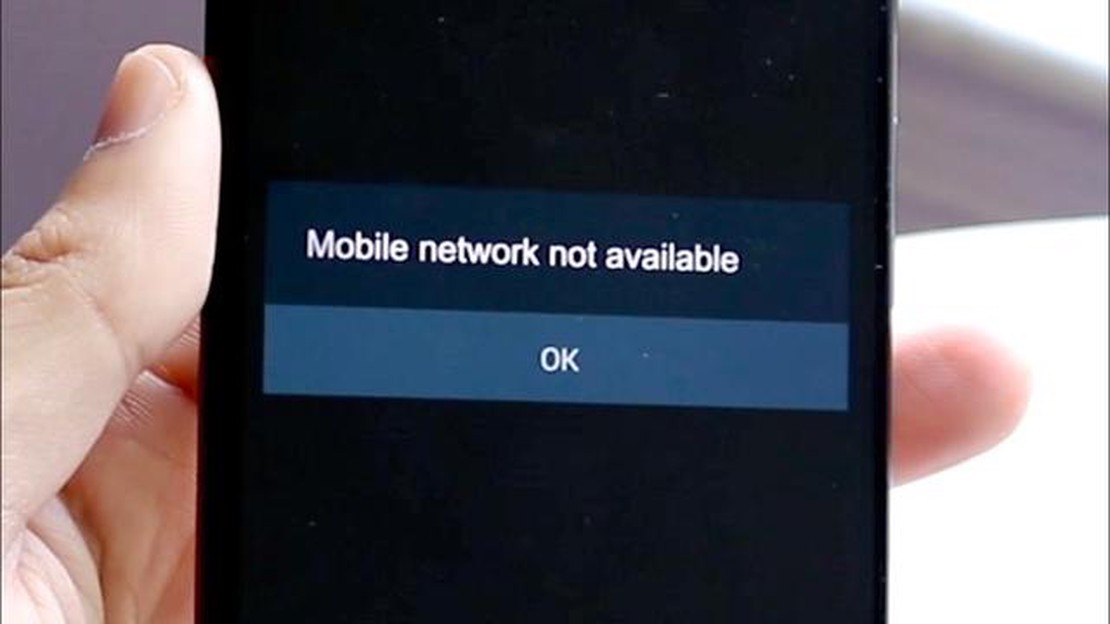
多くのAndroid携帯ユーザーは、自分のデバイスに “モバイルネットワークが利用できません “というエラーが表示されたときに問題に直面しています。 このエラーは、APN(アクセスポイント名)の設定が正しくない、SIMカードの問題やネットワーク信号が弱いなど、さまざまな理由で発生する可能性があります。
幸い、このエラーを修正し、Androidデバイスのモバイルネットワークを復元するのに役立つ簡単な方法がいくつかあります。 このガイドでは、「モバイルネットワークが利用できない」問題を解決する方法をステップバイステップで説明します。
まず、デバイスのAPN設定を確認します。 これを行うには、「設定」から「ネットワークと携帯電話」または「ワイヤレスネットワークと接続」を選択し、「ネットワーク(APN)を設定」をタップします。 APN設定がサービスプロバイダに合っていることを確認してください。 正しいAPN設定がわからない場合は、各キャリアのサポートチームに問い合わせるか、各キャリアのWebサイトで情報を確認してください。
Android携帯の「モバイルネットワークが利用できません」エラーは、さまざまな理由で発生する可能性があります。 この記事では、それを修正するためのいくつかの方法を見ていきます。
上記の手順をすべて行ってもAndroid携帯の「モバイルネットワークが利用できない」問題が解決しない場合は、サービスセンターまたはサービスプロバイダに問い合わせることをお勧めします。
Android携帯で「モバイルネットワークが利用できません」エラーが発生した場合、以下のガイドに従って問題を解決してください:
これらのステップを順番に実行すれば、Android携帯の「モバイルネットワークが利用できません」エラーを解決できる可能性があります。
こちらもお読みください: PUBGでシングルプレイヤー・マッチに勝つための完全ガイド
Android携帯の「モバイルネットワークが利用できません」エラーは、様々な原因で発生する可能性があります。 以下は、このエラーの主な原因です:
モバイルネットワークが利用できません」エラーが表示された場合は、上記の理由を確認し、修正を試みてください。 いずれの理由も当てはまらない場合は、ハードウェアまたはソフトウェアに深刻な問題がある可能性がありますので、専門家またはデバイスの製造元にご相談ください。
お使いのAndroid携帯が “Mobile network unavailable “エラーを表示する場合、原因は不適切なモバイルネットワーク設定にある可能性があります。 以下は、この問題を解決するためのいくつかのステップです。
Android携帯でモバイルネットワークへの接続に問題がある場合は、上記の手順で問題が解決する場合があります。 追加のサポートが必要な場合は、サービスプロバイダにお気軽にお問い合わせください。
モバイルネットワークが利用できません」エラーは、さまざまな理由でAndroidデバイスに発生する可能性がありますが、通常はいくつかの簡単な手順を踏むことで解決できます:
デバイスを再起動すると、モバイルネットワークへの接続を再確立できます。 シャットダウンメニューが表示されるまで、携帯電話の電源ボタンを押し続けます。 再起動を選択し、デバイスが完全に再起動するまで待ちます。 2. **信号と場所を確認します:
こちらもお読みください: Vizio TVでAmazonプライム・ビデオが見られない場合の簡単な対処法
端末にモバイルネットワークの電波があることを確認してください。 建物の中にいる場合は、開けた場所に出て電波を再確認してください。 それでも電波が届かない場合は、モバイルネットワークのプロバイダーに問題がある可能性があります。 3. **携帯電話ネットワークの設定を確認してください:
Android端末の「設定」メニューから「ネットワークとインターネット」または「ワイヤレスネットワーク」セクションを見つけます。 このセクションに、「携帯電話ネットワーク」または「モバイルネットワーク」オプションがあるはずです。 このセクションに入り、“有効 “または “自動 “オプションが選択されていることを確認し、お使いの携帯電話が利用可能なネットワークに接続できるようにします。 4. **機内モードに切り替える:
デバイスの機内モードをオンにし、数秒後にオフにします。 これにより、モバイルネットワークが再起動し、接続が回復する場合があります。 機内モードをオンにするには、デバイスの通知パネルを開き、飛行機のアイコンを探します。 それをタップして機内モードをオンにし、数秒間待ちます。 その後、アイコンをもう一度タップして機内モードをオフにします。 5. **ネットワーク設定をリセットする:
上記の方法がすべて失敗した場合は、デバイスのネットワーク設定をリセットしてみてください。 設定]メニューを開き、[システム]または[電話について]セクションを見つけます。 このセクションに「リセット」または「ネットワークのリセット」オプションがあるはずです。 リセットを実行し、デバイスを再起動します。 再起動後、リセットによってモバイルネットワークの問題が解決したかどうかを確認します。
それでもまだAndroidデバイスで「モバイルネットワークが利用できません」というエラーが表示される場合は、デバイスの製造元に連絡するか、携帯電話会社に連絡してサポートを受けることをお勧めします。
Android携帯の「モバイルネットワークが利用できません」エラーは、さまざまな理由で発生する可能性があります。 APN(アクセスポイント名)が正しく設定されていない、モバイルデータが切断されているなど、ネットワーク設定に問題があることが原因の1つです。 また、このエラーは、サービスプロバイダとの問題や、携帯電話のアンテナの不具合による場合もあります。 このエラーを解決するには、携帯電話のネットワーク設定を確認して正しく設定し、深刻な問題の場合は、サービスプロバイダまたはサービスセンターに連絡してください。
ゲームアプリを作成するための5つのヒント:どこから始め、どのように成功するか ゲームアプリは私たちの生活に欠かせないものになっています。 彼らは私たちが喜びとエキサイティングな物語を楽しんで時間を過ごすことができますし、私たちのスキルや能力を開発する機会を提供しています。 自分だけのゲームアプリを作 …
記事を読むクラウドゲーミングの出現:傾向と機会 今日、ゲームはゲーム機やパソコンだけのものではなくなって久しい。 クラウド技術の発展により、ゲームアプリを端末にダウンロードすることなく、 クラウドサーバー上で直接ゲームをプレイできるようになった。 この発展はゲーム業界に新たな地平を開き、経験豊富なゲーマーだけ …
記事を読む10無料の逆電話検索プログラム(アプリ/サイト)。 逆電話ルックアップは、電話番号の所有者に関する情報を調べるための便利な方法です。 見知らぬ番号から電話がかかってきたり、相手の連絡先を探したりするときに便利です。 しかし、逆引きソフトを選ぶのは、その数の多さを考えると難しいかもしれません。 この記 …
記事を読むWorld of Warcraftにelvuiをインストールするには? ElvUIはWorld of Warcraftの人気アドオンで、ゲームのインターフェイスを自分の好みに合わせて完全にカスタマイズすることができます。 アクションバー、キャラクターフレーム、ミニカートなど、様々なインターフェース要 …
記事を読む皮膚毒素救済のためのフォートナイトのバス停の場所。 人気ゲーム『フォートナイト』では、シーズンごとにプレイヤーに新たなチャレンジとユニークなスキンを手に入れるチャンスが用意されている。 そして、最も顕著で切望されたスキンの一つは、レメディ対トキシンスキンスキンでした。 このスキンは、同じキャラクター …
記事を読むサムスンギャラクシーS5でカーモードを設定する方法 サムスンギャラクシーS5には、運転中により安全で便利な体験を提供するために設計されたカーモードと呼ばれる機能が搭載されています。 カーモードを使用すると、電話の画面に気を取られることなく、電話、音楽、ナビゲーションなど、電話の重要な機能に簡単にアク …
記事を読む